| 一、 | 執行檔案總管 |
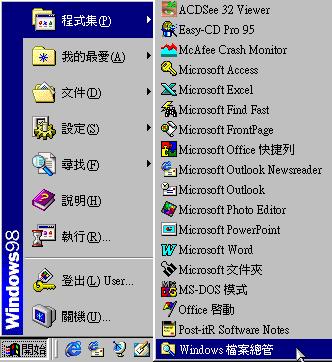 親愛的同學,在準備操作電腦,建立檔案之前,首先必須先學習如何管理檔案。 親愛的同學,在準備操作電腦,建立檔案之前,首先必須先學習如何管理檔案。尤其是電腦檔案的正確儲存更需要認識檔案的結構。 要進入檔案管理功能,還是要從〈開始〉的地方進去。以滑鼠左鍵點一下〈開始〉,然後再點一下〈程式集(P)〉,就會出現旁邊一層的工作框。 請在這一層工作框中找出Windows檔案總管,將游標箭頭移到該處後,以滑鼠左鍵點一下,進入下面的檔案總管。 |
|
| 二、 | 從我的電腦進入檔案總管 |
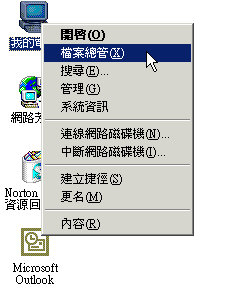 由於電腦的進步,後來的電腦已經不必再由程式集進入檔案總管了。 由於電腦的進步,後來的電腦已經不必再由程式集進入檔案總管了。您只要在螢幕上的「我的電腦」點一下滑鼠右鍵,就會出現一個「彈出式選單」,再點一下「檔案總管」,就可以進去「檔案總管」了。 |
|
| 三、 | 進入檔案總管視窗 |
相信大家都已經看過上面這三個圖案了,在操作電腦時,會常常使用這三個功能,您可以先試試看。
這些資料夾前面有的有一個小四方形,四方形內有+號或-號。 +號代表一個資料夾內還有資料夾,-號擇代表多重資料夾已經打開。 如果沒有小四方形,就表示這個資料夾裡面沒有資料夾了。 |
|
| 四、 | 學習開啟新資料夾 |
 使用電腦的良好習慣就是將建立的檔案放在特別的資料夾內。如此一來,不但容易找到檔案,也避免檔案被無意間殺掉。 使用電腦的良好習慣就是將建立的檔案放在特別的資料夾內。如此一來,不但容易找到檔案,也避免檔案被無意間殺掉。首先我們要學習開新的資料夾,請將游標箭頭移到左上角的〈檔案(F)〉,以滑鼠左鍵點一下,進入下面的對話框,然後選擇〈開新檔案(N)〉,再以滑鼠左鍵點一下,進入下一層對話框點一下〈資料夾(F)〉。 |
|
| 五、 | 產生新資料夾 |
您可以用滑鼠左鍵輕輕點一下新產生的資料夾,然後這個名之為新資料夾的標題就會變成藍色。 每次您點了一個標題,然後變成藍色,這表示您已經選了這個標題了。 |
|
| 六、 | 更改資料夾名稱 |
 您可以用滑鼠左鍵輕輕點一下新產生的資料夾,使這個名之為新資料夾的標題就會變成藍色。 您可以用滑鼠左鍵輕輕點一下新產生的資料夾,使這個名之為新資料夾的標題就會變成藍色。然後將游標箭頭移到左上角的檔案,以滑鼠左鍵點一下〈檔案(F)〉,再點一下〈重新命名(M)〉。 *或者,您也可以輕輕點一下反白的新資料夾,就會出現閃動的游標,就可以直接更改資料夾名稱了。 |
|
| 七、 | 產生新資料夾 |
對了,您的注音輸入法練習好了嗎?如果好了,我們就要開始學習使用電腦製作檔案了。 記得,不可以隨便更改原來的資料夾名稱。 |
|
| 八、 | 練習增加新資料夾 |
|
|
| 九、 | 刪除資料夾 |
|
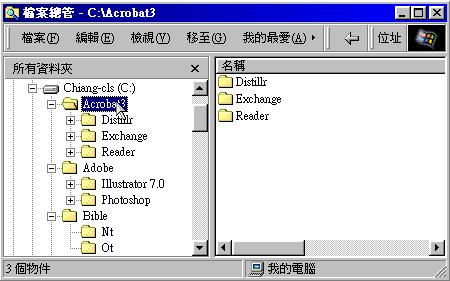 進入檔案總管的視窗後,您會看到分成左右兩邊的視窗,請先注意左邊視窗,那是電腦裡面的檔案資料夾,每一個資料夾都夾有一個或多個檔案。
進入檔案總管的視窗後,您會看到分成左右兩邊的視窗,請先注意左邊視窗,那是電腦裡面的檔案資料夾,每一個資料夾都夾有一個或多個檔案。 以滑鼠左鍵點一下〈資料夾(F)〉之後,視窗右邊就會產生一個新資料夾。當新的資料夾產生後,建議您更改資料夾名稱。
以滑鼠左鍵點一下〈資料夾(F)〉之後,視窗右邊就會產生一個新資料夾。當新的資料夾產生後,建議您更改資料夾名稱。 當您以滑鼠左鍵點一下〈重新命名(M)〉,視窗右邊的新資料夾就會出現一個長方形框,同時游標也在資料夾標題後面閃動,您就可以更改資料夾名字。
當您以滑鼠左鍵點一下〈重新命名(M)〉,視窗右邊的新資料夾就會出現一個長方形框,同時游標也在資料夾標題後面閃動,您就可以更改資料夾名字。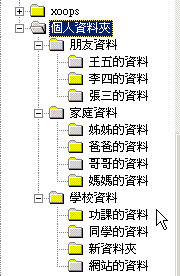 現在就請您試試看,按照左邊的圖例,在您的電腦裡新增這些資料夾。
現在就請您試試看,按照左邊的圖例,在您的電腦裡新增這些資料夾。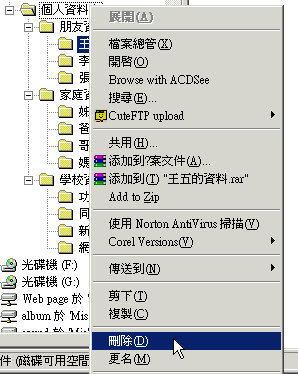 如果您要刪除資料夾,您只要點一下要刪除的資料夾,然後點一下滑鼠右鍵,出現彈出式選單,在「刪除」那邊點一下,就可以刪除您選的資料夾了。
如果您要刪除資料夾,您只要點一下要刪除的資料夾,然後點一下滑鼠右鍵,出現彈出式選單,在「刪除」那邊點一下,就可以刪除您選的資料夾了。